

In PRISMAguide XL können Sie mehrere Aufträge auswählen, um einen Druckauftrag zu erstellen. Die Verschachtelung erfolgt auf der Basis von Rechtecken.
Die Schaltfläche [Neuer Job] ändert sich in [Neuer Nesting-Auftrag].
Das Material-Layout eines Auftrags muss fertiggestellt sein, bevor Sie diesen zu einem Nesting-Auftrag hinzufügen können.
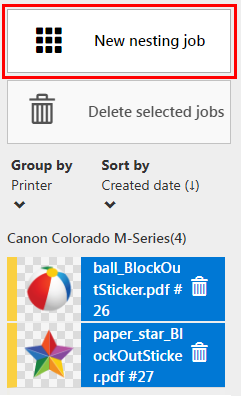
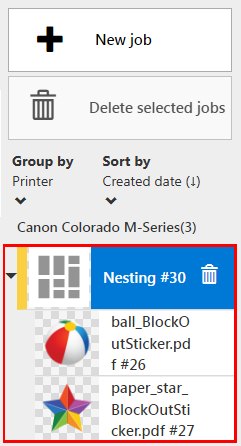
Zum Anzeigen und Ändern der Einstellungen sind 3 Registerkarten vorhanden:
[Übersicht]
Die Registerkarte [Übersicht] enthält eine Zusammenfassung Ihres Nesting-Auftrags.
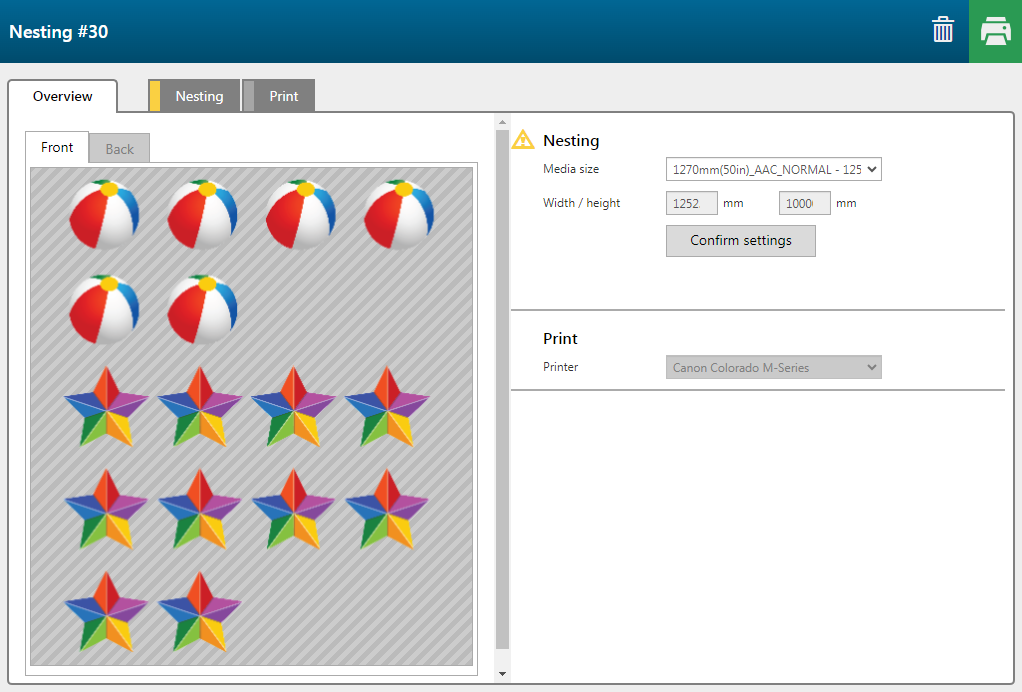
[Nesting]
Auf der Registerkarte [Nesting] können Sie die Einstellungen für den Nesting-Auftrag ändern.
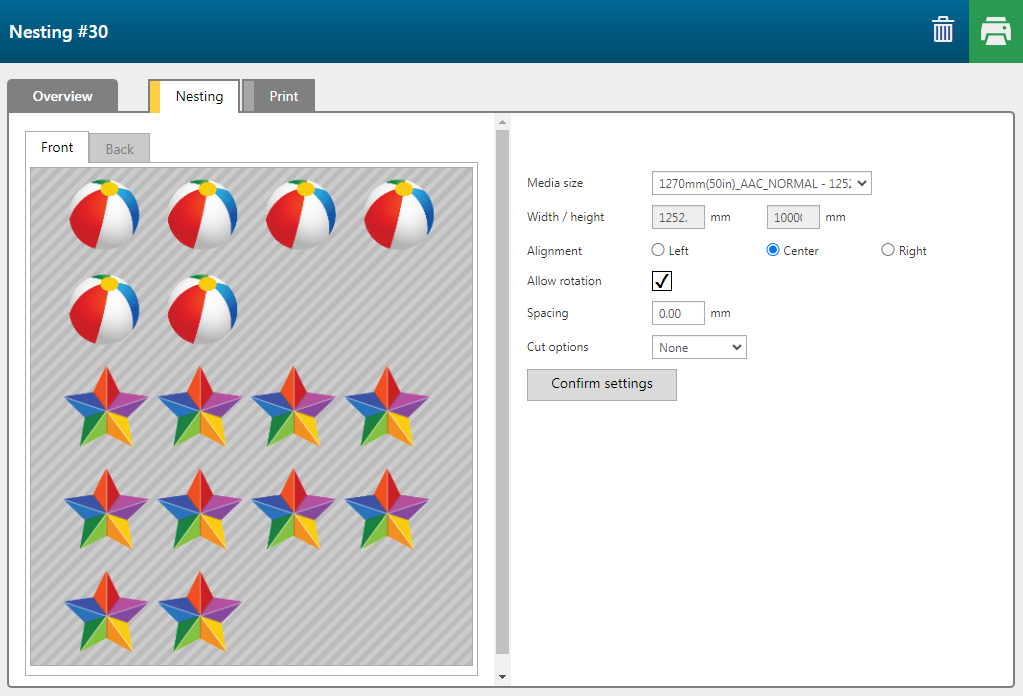
|
Einstellung |
Beschreibung |
||
|---|---|---|---|
|
[Materialformat] |
Dient zum Auswählen des gewünschten Materialformats. |
||
|
[Breite/Höhe] |
Wenn Sie [Benutzerdefiniert] wählen, müssen Sie das Format manuell angeben. |
||
|
[Drehung zulassen] |
Dient zur Festlegung, dass Grafiken zum Einpassen in das Materialformat gedreht werden können. |
||
|
[Abstand] |
Dient zum Hinzufügen eines Leerraums zwischen den einzelnen Aufträgen. |
||
|
[Horizontaler/vertikaler Rand] |
Dient zum Hinzufügen von Rändern zur Außenseite des bedruckten Bereichs. |
||
|
[Schneideoptionen] |
[Keine] |
Es werden keine Schnittpfade hinzugefügt. |
|
|
[Alle Aufträge schneiden] |
Es wird um jeden Auftrag innerhalb der Verschachtelung ein rechteckiger Schnittpfad erstellt. |
||
|
[Aufträge ohne Schnittdaten schneiden] |
Es wird um jeden Auftrag, für den kein Schnittpfad definiert wurde, ein rechteckiger Schnittpfad erstellt. |
||
[Drucken]
Die Registerkarte [Drucken] zeigt eine grafische Darstellung der Druckoberfläche. Hier haben Sie auch die Möglichkeit, bestimmte Druckeinstellungen zu ändern.
Die Vorschau zeigt nur die ersten 5 und die letzten 5 Meter.
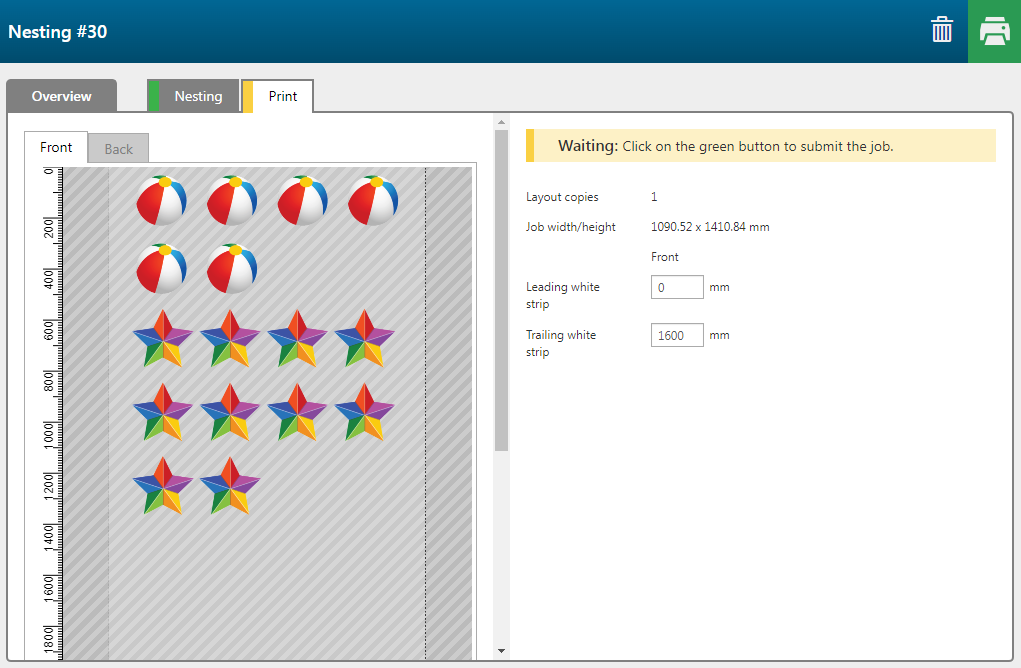

Wenn Sie die Einstellungen eines in einem Nesting-Auftrag enthaltenen Einzelauftrags ändern möchten, müssen Sie diesen aus dem Nesting-Auftrag entfernen. Ändern Sie dann die Einstellungen, und fügen Sie den Auftrag anschließend wieder zum Nesting-Auftrag hinzu.
|
Entfernen eines Auftrags aus einem Nesting-Auftrag |
|
|---|---|
|
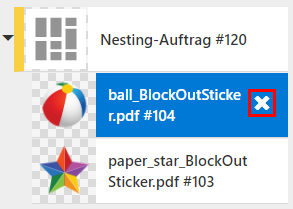
|
|
In der Auftragsliste wird der Auftrag jetzt außerhalb des Nesting-Auftrags aufgeführt. |
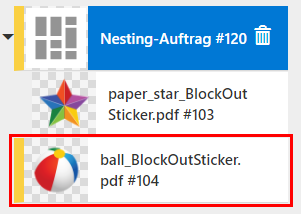
|
|
Hinzufügen eines Auftrags zum Nesting-Auftrag |
|
|---|---|
|
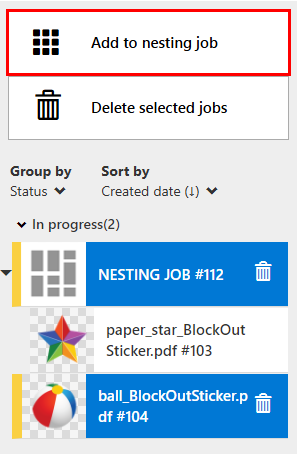
|
|
Nach dem Hinzufügen des Auftrags zum Nesting-Auftrag können die Einstellungen des Auftrags nicht mehr geändert werden. |
|
|
Löschen eines Nesting-Auftrags |
|
|---|---|
|
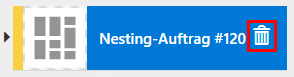
|
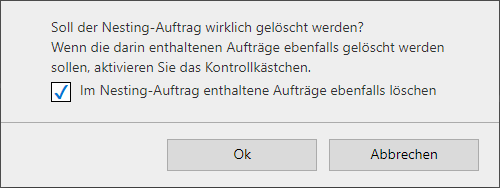
|
|